Registrierungsformulare und Anfordern zusätzlicher Informationen
Standardmäßig müssen Ihre Kunden beim Abschluss eines Ticketkaufs oder bei der Anmeldung für eine kostenlose Veranstaltung nur eine E-Mail-Adresse eingeben, um die Bestätigungs-E-Mail mit dem Ticket zu erhalten. Angenommen, Sie benötigen weitere Informationen über den Käufer oder Teilnehmer, z. B. deren Name, Organisation oder Ernährungspräferenz. In diesem Fall können Sie verschiedene zusätzliche Fragen zur Ticketkaufseite hinzufügen, die dem Käufer entweder einmal pro Kauf oder separat für jedes Ticket angezeigt werden.
Einrichtung
Sie können das Bestellformular unter "Bearbeiten" > "Bestellformular" in der Veranstaltungsansicht einrichten. Um eine Frage hinzuzufügen, wählen Sie, ob Sie die Informationen einmal für die gesamte Bestellung oder separat für jedes Ticket/jeden Teilnehmer erhalten möchten.
Letzteres ist beispielsweise nützlich, wenn Sie einen Datensatz für jeden Teilnehmer sammeln müssen – Name, Position, E-Mail-Adresse usw.
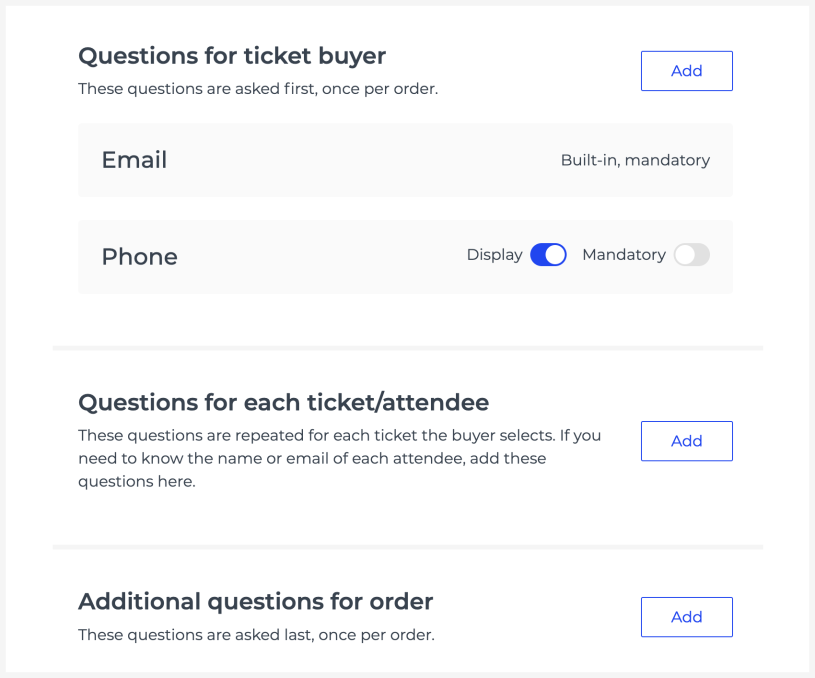
Je nach den Daten, die Sie sammeln, können Sie ein geeignetes Format für die Antwort wählen:
Fragen, bei denen der Befragte einen Wert eingeben muss: Text, E-Mail-Adresse, Zahl und Datum.
Fragen, bei denen der Befragte genau eine Option wählen muss: Radio-Buttons und Einfachauswahl-Dropdown-Menü.
Fragen, bei denen der Befragte eine oder mehrere Optionen wählen kann: Kontrollkästchen und Mehrfachauswahl-Dropdown-Menü.
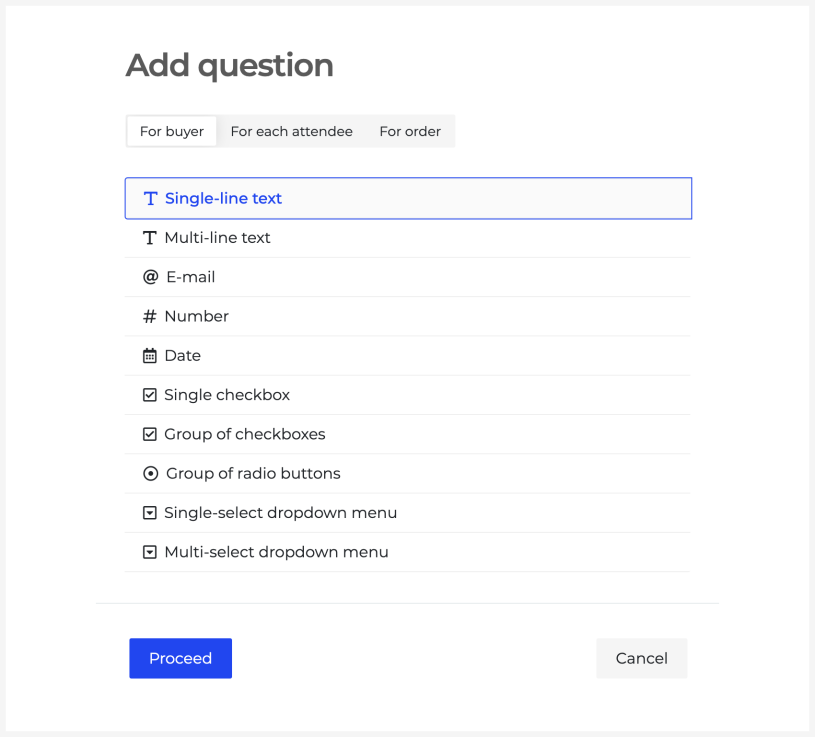
Es ist möglich, Fragen als obligatorisch zu markieren und Antworten im Kontext der Veranstaltung als eindeutig zu kennzeichnen, z. B. damit jeder Teilnehmer eine eindeutige E-Mail-Adresse verwenden muss.
Alle Felder sind standardmäßig sichtbar, aber Sie können sie so einstellen, dass sie nur angezeigt werden, wenn der Käufer einen bestimmten Tickettyp oder bestimmte Tickettypen auswählt.
Sie können eine Frage auch ausblenden, sodass sie nicht auf der Checkout-Seite erscheint, aber die Antworten für Sie im Backend sichtbar bleiben.
Fragen in verschiedenen Sprachen
Für mehrsprachige Veranstaltungen können Sie die Fragenbeschriftung in jeder Sprache eingeben.
Antworten
Sie können alle im Bestellformular eingegebenen Antworten in der Veranstaltungsansicht auf der Seite "Verkauf" > "Bestellungen & Tickets" > "Tickets" sehen, wo Sie sie auch im XLS-Format herunterladen können.
Sie können die Antworten in der Ticket-E-Mail, im PDF oder im Scanner beim Validieren des Tickets anzeigen. Die entsprechenden Einstellungen finden Sie auf der Seite zur Erstellung der Frage.
Ausfüllen des Registrierungsformulars nach dem Kauf
Standardmäßig wird das gesamte Bestellformular beim Kauf angezeigt.
Es ist möglich, eine zusätzliche Einstellung zu aktivieren, die die ticket-/teilnehmerspezifischen Felder beim Kauf der Tickets nicht anzeigt. In diesem Fall erhält der Käufer nach der Zahlung einen privaten Link per E-Mail, mit dem er Tickets weiterleiten und ticketspezifische Daten ausfüllen kann.
Wenn Sie die Ticketzuweisungsfunktion für Ihre Veranstaltung nutzen und das Bestellformular zu einem späteren Zeitpunkt ausfüllen möchten, kontaktieren Sie uns bitte per E-Mail unter [email protected].